- مؤلف Abigail Brown [email protected].
- Public 2023-12-17 06:38.
- آخر تعديل 2025-01-24 12:01.
تحدث أخطاء Nvcpl.dll بسبب المواقف التي تؤدي إلى إزالة أو تلف ملف nvcpl DLL.
يتم استخدام ملف nvcpl.dll كتطبيق صغير للوحة التحكم لبرنامج NVIDIA. يتيح لك فتح هذا التطبيق الصغير في لوحة التحكم إدارة إعدادات أجهزة NVIDIA الخاصة بك.
في بعض الحالات ، قد تشير أخطاء nvcpl.dll إلى وجود مشكلة في التسجيل ، أو مشكلة فيروسات أو برامج ضارة ، أو حتى فشل في الأجهزة.
أخطاء Nvcpl.dll
هناك عدة طرق يمكن أن تظهر بها أخطاء nvcpl.dll على جهاز الكمبيوتر الخاص بك. إليك بعض الرسائل الأكثر شيوعًا التي قد تراها:
- Nvcpl.dll غير موجود
- فشل بدء تشغيل هذا التطبيق لأنه لم يتم العثور على nvcpl.dll. قد تؤدي إعادة تثبيت التطبيق إلى إصلاح هذه المشكلة.
- لا يمكن العثور على [PATH] nvcpl.dll
- ملف nvcpl.dll مفقود.
- لا يمكن بدء [التطبيق]. المكون المطلوب مفقود: nvcpl.dll. الرجاء تثبيت [التطبيق] مرة أخرى.
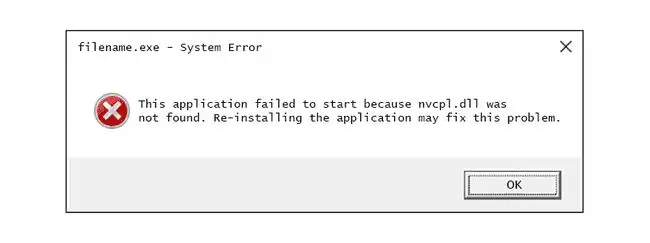
قد تظهر رسائل خطأ Nvcpl.dll أثناء استخدام أو تثبيت برامج معينة ، عند بدء تشغيل Windows أو إيقاف تشغيله ، أو حتى أثناء تثبيت Windows.
سياق الخطأ هو جزء مهم من المعلومات التي ستكون مفيدة أثناء حل المشكلة.
يمكن رؤية هذه الأخطاء في أنظمة التشغيل Windows 11 و Windows 10 و Windows 8 و Windows 7 و Windows Vista و Windows XP و Windows 2000.
كيفية إصلاح أخطاء Nvcpl.dll
لا تقم بتنزيل nvcpl.dll من موقع ويب "تنزيل DLL". هناك العديد من الأسباب التي تجعل تنزيل ملف DLL فكرة سيئة. إذا كنت بحاجة إلى نسخة من هذا الملف ، فمن الأفضل الحصول عليها من مصدرها الأصلي والشرعي.
اتبع هذه الخطوات بالترتيب المقدم هنا ، من الحلول التي يسهل حلها إلى الحلول الأكثر صعوبة:
-
استعادة nvcpl.dll من سلة المحذوفات. أسهل سبب محتمل لملف nvcpl.dll "مفقود" هو أنك حذفته عن طريق الخطأ.
إذا كنت تشك في أنك حذفت nvcpl.dll عن طريق الخطأ ، لكنك أفرغت بالفعل "سلة المحذوفات" ، فقد تتمكن من استرداد الملف باستخدام برنامج استرداد الملفات المجاني. (فقط تأكد من أنك قمت بحذف الملف ، وليس برنامج AV الخاص بك ، أو قد يكون فيروسًا.)
ابدأ تشغيل Windows في الوضع الآمن لإكمال أي من هذه الخطوات إذا كنت غير قادر على الوصول إلى Windows بشكل طبيعي بسبب خطأ nvcpl.dll.
- استخدم استعادة النظام للتراجع عن تغييرات النظام الأخيرة. إذا كنت تشك في أن خطأ nvcpl.dll ناتج عن تغيير تم إجراؤه على ملف أو تكوين مهم ، فإن استعادة النظام يمكن أن تحل المشكلة.
-
قم بتحديث برامج تشغيل الأجهزة التي قد تكون مرتبطة بـ nvcpl.dll. على سبيل المثال ، إذا كنت تتلقى خطأ "ملف nvcpl.dll مفقود" عند تشغيل لعبة فيديو ثلاثية الأبعاد ، فحاول تحديث برامج تشغيل بطاقة الفيديو الخاصة بك.
نظرًا لأن ملف nvcpl.dll مرتبط بـ NVIDIA ، فقد تفكر في تحديث برامج تشغيل بطاقة الفيديو حتى إذا كنت لا ترى خطأً محددًا يتعلق ببرنامج رسومات.
يمكنك حتى محاولة التراجع عن برنامج تشغيل بطاقة الفيديو إذا لم ينجح تحديثه.
-
أعد تثبيت البرنامج الذي يستخدم ملف nvcpl.dll. إذا حدث خطأ nvcpl.dll DLL عند استخدام برنامج معين ، فإن إعادة تثبيت البرنامج يجب أن تحل محل الملف.
حاول بذل قصارى جهدك لإكمال هذه الخطوة. إعادة تثبيت البرنامج الذي يوفر ملف nvcpl.dll ، إن أمكن ، هو الحل المحتمل لخطأ DLL هذا.
-
قم بإجراء فحص فيروسات / برامج ضارة لنظامك بأكمله. قد تكون بعض أخطاء nvcpl.dll مرتبطة بفيروس أو إصابة ببرامج ضارة أخرى على جهاز الكمبيوتر الخاص بك مما أدى إلى إتلاف ملف DLL. من المحتمل أيضًا أن يكون خطأ nvcpl.dll الذي تراه مرتبطًا ببرنامج معاد يتنكر في هيئة الملف.
- استرجاع برنامج التشغيل إلى إصدار مثبت مسبقًا إذا بدأت أخطاء nvcpl.dll بعد تحديث برنامج تشغيل جهاز معين.
- قم بتثبيت أي تحديثات Windows متوفرة. تستبدل العديد من حزم الخدمة والتصحيحات الأخرى بعضًا من مئات ملفات DLL الموزعة من Microsoft أو تحديثها على جهاز الكمبيوتر الخاص بك. يمكن تضمين ملف nvcpl.dll في أحد هذه التحديثات.
-
اختبر ذاكرتك ثم اختبر محرك الأقراص الثابتة. لقد تركنا غالبية استكشاف أخطاء الأجهزة وإصلاحها إلى الخطوة الأخيرة ، ولكن من السهل اختبار ذاكرة الكمبيوتر ومحرك الأقراص الثابتة وهما المكونان الأكثر احتمالاً الذي قد يتسببان في حدوث أخطاء nvcpl.dll عند فشلهما.
إذا فشل الجهاز في أي من اختباراتك ، فاستبدل الذاكرة أو استبدل القرص الصلب في أسرع وقت ممكن.
- إصلاح تثبيت Windows الخاص بك. إذا لم تنجح نصيحة استكشاف الأخطاء وإصلاحها في ملف nvcpl.dll الفردي أعلاه ، فيجب أن يؤدي إجراء إصلاح بدء التشغيل أو تثبيت الإصلاح إلى استعادة كافة ملفات Windows DLL إلى إصدارات العمل الخاصة بها.
-
استخدم منظف السجل المجاني لإصلاح المشكلات المتعلقة بـ nvcpl.dll في التسجيل. قد يكون برنامج تنظيف السجل المجاني قادرًا على المساعدة عن طريق إزالة إدخالات التسجيل غير الصالحة nvcpl.dll التي قد تسبب خطأ DLL.
نادرًا ما نوصي باستخدام منظفات التسجيل. لقد قمنا بتضمين الخيار هنا كمحاولة "الملاذ الأخير" قبل الخطوة التدميرية القادمة.
-
قم بإجراء تثبيت نظيف لنظام Windows. سيؤدي هذا إلى مسح كل شيء من القرص الصلب وتثبيت نسخة جديدة من Windows. إذا لم تصحح أي من الخطوات المذكورة أعلاه خطأ nvcpl.dll ، فيجب أن يكون هذا هو الإجراء التالي.
سيتم مسح جميع المعلومات الموجودة على محرك الأقراص الثابتة أثناء التثبيت النظيف. تأكد من قيامك بأفضل محاولة ممكنة لإصلاح خطأ nvcpl.dll باستخدام خطوة استكشاف الأخطاء وإصلاحها قبل هذه الخطوة.
- استكشاف الأخطاء وإصلاحها من أجل مشكلة في الجهاز إذا استمرت أي أخطاء nvcpl.dll. بعد تثبيت نظيف لنظام Windows ، يمكن أن تكون مشكلة DLL الخاصة بك متعلقة بالأجهزة فقط.






